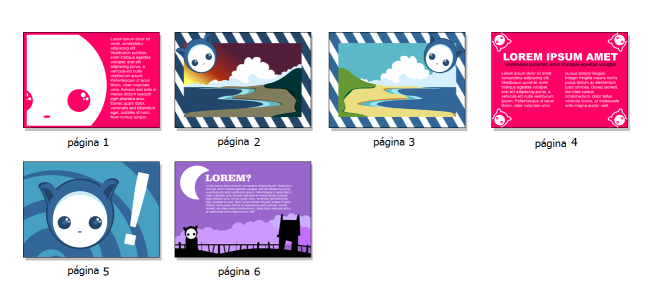
Para cambiar el nombre de una página
Para cambiar el orden de las páginas
Para mover un objeto a otra página
Para administrar páginas a la vez que visualiza el contenido
CorelDRAW le permite añadir páginas en un dibujo o duplicar páginas existentes. También puede cambiar el nombre de páginas y eliminar una sola página o un rango completo de páginas. Puede desplazar objetos de una página a otra.
Al duplicar una página, puede elegir copiar solamente la estructura de capas de la página o copiar las capas y todos los objetos que estas contienen. Si desea obtener más información sobre las capas, consulte la sección Capas.
Visualización Clasificador de páginas
| Para añadir una página |
|
| 1 . | Haga clic en Diseño |
| 2 . | En el área Páginas, escriba el número de páginas que desea añadir en el cuadro Número de páginas. |
| 3 . | Para colocar la nueva página antes o después de la página actual, active una de las siguientes opciones: |
| • | Antes |
| • | Después |
| Si desea realizar una inserción delante o detrás de una página distinta de la actual, escriba el número de página en el cuadro Página existente. |
|
Escriba valores en los cuadros de control Altura y Anchura.
|
|
|
Haga clic en el botón Horizontal o Vertical.
|
También puede insertar una página antes o después de la página actual haciendo clic en uno de los botones Añadir página del explorador de documentos.
También puede añadir una página haciendo clic derecho en una ficha de una página del explorador de documentos y haciendo clic, a continuación, en Insertar página después o Insertar página antes.
| Para duplicar una página |
|
| 1 . | Haga clic en Diseño |
| 2 . | En el área Insertar nueva página del cuadro de diálogo Duplicar página, elija una de las siguientes opciones: |
| • | Antes de página seleccionada |
| • | Después de página seleccionada |
| 3 . | En la parte inferior del cuadro de diálogo, elija una de las siguientes opciones: |
| • | Copiar capas(s) solamente: le permite duplicar la estructura de capas sin copiar el contenido de las capas. |
| • | Copiar capa(s) y su contenido: le permite duplicar las capas y todo su contenido. |
También puede duplicar una página haciendo clic derecho en un nombre de página de la ventana acoplable Objetos y seleccionando Duplicar página.
| Para cambiar el nombre de una página |
|
| 1 . | Haga clic en Diseño |
| 2 . | Escriba el nombre de la página en el cuadro Nombre de página. |
Puede asimismo cambiar el nombre de una página en la ventana acoplable Objetos si hace clic dos veces en el nombre de la página y escribe un nuevo nombre. Para acceder a la ventana acoplable Objetos, haga clic en Objeto ![]() Objetos.
Objetos.
| Para suprimir una página |
|
| 1 . | Haga clic en Diseño |
| 2 . | En el cuadro de diálogo Eliminar página, escriba el número de la página que desee eliminar. |
Puede eliminar una serie de páginas si activa la casilla Hasta página y escribe el número de la última página que va a eliminarse en el cuadro Hasta página.
| Para cambiar el orden de las páginas |
|
| • | Arrastre las fichas de página en el explorador de documentos. |
| Para mover un objeto a otra página |
|
| 1 . | Arrastre el objeto por la ficha de página adecuada del explorador de documentos. |
| La página de destino aparecerá en la ventana de dibujo. |
| 2 . | Sin soltar el botón del ratón, arrastre el objeto para colocarlo en la página. |
También puede mover un objeto a otra página arrastrando el nombre del objeto en la ventana acoplable Objetos sobre un nombre de capa en la página de destino.
| Para administrar páginas a la vez que visualiza el contenido |
|
| 1 . | Haga clic en Ver |
| 2 . | Realice una tarea de la tabla siguiente: |
|
Haga clic derecho en una página y luego en Insertar página antes o Insertar página después.
|
|||||||
|
Haga clic derecho en una página y seleccione Eliminar página.
|
|||||||
|
|||||||
También puede copiar una página haciendo clic derecho en la página y eligiendo Duplicar página. Si desea obtener más información sobre la duplicación de páginas, consulte la sección Para duplicar una página.
Las funciones que aparecen en la Ayuda están disponibles en la versión completa de CorelDRAW Graphics Suite 2019. Es posible que algunas funciones no estén disponibles en esta versión del producto.